プレイガイド/ゲーム画面
ゲーム画面
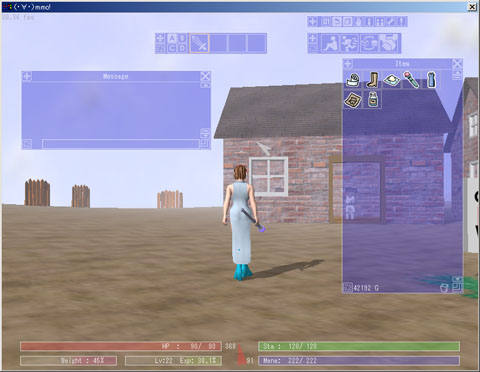
ゲーム画面にはキャラクターおよびいくつかのウィンドウ・情報が表示されます。
以下の説明でのショートカットキーはデフォルトのものを使用しています。ほとんどは設定で変更できます。
画面下にはHP・Sta・Mana・Weight・Lv/Expと
キャラクターの向いている方向・位置が表示されます。
HP:生命力。0になると死亡します。
毒を受けると黄緑色になります。
Sta:スタミナ。攻撃や走るために必要になります。
Mana:魔法を使うのに必要です。
Lv/Exp:レベルと経験値です。経験値が100%になると次のレベルになります。
Weight:持ち物の重量です。
70%を超えるとHP,Sta,Manaの回復が遅くなり、100%に達すると回復しなくなり走ることができなくなります。
150%を超えるとスキルを使用できなくなります。
装備しているアイテムの重量は大きく影響します。
HPが無くなって死んだ場合にはシステムウィンドウからリスタートするとHP1から復活します。
レベル10以上で死亡すると経験値を10%ほど失います。
レベル20以上で死亡した場合に経験値が少なく、経験値ロスにより0%を下回ってしまった場合にはレベルが下がります。
レベル20未満の場合にはレベルダウンせずに0%の状態になります。
PvP(プレイヤー同士の戦闘)で死んだ場合には経験値は減りません。
移動・基本操作
地面をクリックするとその方向に移動します。
近くの地面の場合にはその方向を向きます。
マウスカーソルの歩くマークが赤くなった場合は、モンスター等が邪魔なため、そちらの方向に歩けない/すぐぶつかることを意味します。 黄色の場合は、通常ならばぶつかるため、歩く方向を少し変えて避けようとします。
キーボードのw,a,s,dのキーでも移動できます。(w:前進、a:左、s:180度回転/後退、d:右)
敵や他のプレイヤーをマウスの右ボタンクリックするとその相手にロックオンします。
ロックオンすると対象の方向を常に向くようになるので戦闘などに便利です。
何も無い場所を右クリックするとロックオンを解除できます。
SHIFTキーを押すと近くにいるキャラクター全ての名前が表示されます。
この場合にはその名前を右クリックするとロックオンできます。
NPC(ギコ)を右ボタンクリックするとNPCに応じて買い物などができます。
カーソルキーで視点の距離/向きを変えることができます。
HOMEキーでカメラを切り替えられます。Endキーでカメラの方向を即座にキャラの向いている方向と合わせます。
近くの地面の場合にはその方向を向きます。
マウスカーソルの歩くマークが赤くなった場合は、モンスター等が邪魔なため、そちらの方向に歩けない/すぐぶつかることを意味します。 黄色の場合は、通常ならばぶつかるため、歩く方向を少し変えて避けようとします。
キーボードのw,a,s,dのキーでも移動できます。(w:前進、a:左、s:180度回転/後退、d:右)
敵や他のプレイヤーをマウスの右ボタンクリックするとその相手にロックオンします。
ロックオンすると対象の方向を常に向くようになるので戦闘などに便利です。
何も無い場所を右クリックするとロックオンを解除できます。
SHIFTキーを押すと近くにいるキャラクター全ての名前が表示されます。
この場合にはその名前を右クリックするとロックオンできます。
NPC(ギコ)を右ボタンクリックするとNPCに応じて買い物などができます。
カーソルキーで視点の距離/向きを変えることができます。
HOMEキーでカメラを切り替えられます。Endキーでカメラの方向を即座にキャラの向いている方向と合わせます。
ゲームのウィンドウ

↑のボタンを押すと各ウィンドウを表示非表示ができます。
 デバッグウィンドウを開閉します。
デバッグウィンドウを開閉します。 メッセージウィンドウを開閉します。
メッセージウィンドウを開閉します。 アイテムウィンドウを開閉します。
アイテムウィンドウを開閉します。 スキルウィンドウを開閉します。
スキルウィンドウを開閉します。 ステータスウィンドウを開閉します。
ステータスウィンドウを開閉します。 パーティーウィンドウを開閉します。
パーティーウィンドウを開閉します。 ペットウィンドウを開閉します。
ペットウィンドウを開閉します。 生産(合成)ウィンドウを開閉します。
生産(合成)ウィンドウを開閉します。 コンフィグウィンドウを開閉します。
コンフィグウィンドウを開閉します。 システムウィンドウを開閉します。
システムウィンドウを開閉します。| ・スキル・アイテムスロット | |||||||||||||||||||||||||||||||||||||||||||||||||||||||||||||||||||||||||||||||||||||
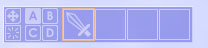 よく使うスキルやアイテムのショートカットを登録することができます。 最初は直接攻撃の「スイング」だけが登録されています。 スキルウィンドウの各スキル、アイテムウィンドウのアイテムのアイコンをドラグ&ドロップすることで登録できます。 4セット登録でき、A,B,C,Dのボタンで切り替えることができます。 ダブルクリックでスキル・アイテムを使用できます。F1~F4キーでも使えます。 また、マウスの中ボタン(ホイールボタン)をクリックすると、オレンジ色のカーソルが あるスキルを使用します。ホイールでカーソル位置が変わります。 Dのスロットは表示されてない時にでもF5~F8キーで使用することができます。 | |||||||||||||||||||||||||||||||||||||||||||||||||||||||||||||||||||||||||||||||||||||
| ・アクションウィンドウ | |||||||||||||||||||||||||||||||||||||||||||||||||||||||||||||||||||||||||||||||||||||
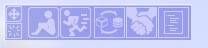
コマンドメニューには以下のコマンドがあります。併記されているコマンド(/と続く単語)を メッセージウィンドウに入力してもコマンドを実行することができます。
コマンドメニューには無いがメッセージウィンドウに入力して実行できるコマンド
| |||||||||||||||||||||||||||||||||||||||||||||||||||||||||||||||||||||||||||||||||||||
| ・デバッグウィンドウ | |||||||||||||||||||||||||||||||||||||||||||||||||||||||||||||||||||||||||||||||||||||
|
その名の通りデバッグ用にイロイロ表示するために作ったウィンドウです。 気にしないでください。 | |||||||||||||||||||||||||||||||||||||||||||||||||||||||||||||||||||||||||||||||||||||
| ・メッセージウィンドウ | |||||||||||||||||||||||||||||||||||||||||||||||||||||||||||||||||||||||||||||||||||||
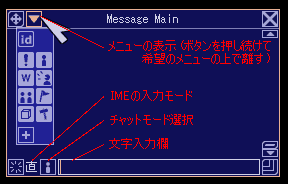 チャットのログやいろいろなメッセージが表示されます。 下のボックスに文章を入力してEnterでチャットができます。 入力ボックスのすぐ左のボタンをクリックするとチャットモードを変更できます。文章入力中はTABでも変更できます。  通常チャット:周りの人に聞こえるチャットです。フキダシが出ます。(白) 通常チャット:周りの人に聞こえるチャットです。フキダシが出ます。(白) パーティーチャット:パーティーのメンバーにのみ聞こえるチャットです。(青) パーティーチャット:パーティーのメンバーにのみ聞こえるチャットです。(青) ワールドチャット:ログインしている人全員に聞こえるチャットです。レベル10以上のみ使用できます。(黄緑) ワールドチャット:ログインしている人全員に聞こえるチャットです。レベル10以上のみ使用できます。(黄緑) クランチャット:クランメンバーに聞こえるチャットです。(赤) クランチャット:クランメンバーに聞こえるチャットです。(赤) シャウト:通常チャットより遠く(100m前後)まで届くチャットです。近くにいる人にはフキダシが見えます(オレンジ) シャウト:通常チャットより遠く(100m前後)まで届くチャットです。近くにいる人にはフキダシが見えます(オレンジ)Enterキーを押すといつでも入力状態になります。 チャットメッセージを入力後非アクティブ状態になるので、 続けてチャットをする場合には再びEnterキーを押してください。 また、文の最初に半角で「"」「#」「&」「$」「!」を入れるとその文章に限りチャットモードが、 それぞれ通常/パーティー/ワールド/クラン/シャウトになります。 さらに非アクティブ状態で文章が入力されていない状態で「"」「#」「&」「$」「!」のキーを押すと 冒頭に各記号が入った状態でチャットウィンドウがアクティブになります。 ウィンドウ左上の  ボタンを押すとメニューが表示されるので、 ボタンを押すとメニューが表示されるので、そのままボタンを押し続けて、希望のメニューアイコンの上でボタンを離してください。 メニューアイコンの意味は、  IDの表示/非表示を切り替えます IDの表示/非表示を切り替えます システムメッセージの表示/非表示を切り替えます システムメッセージの表示/非表示を切り替えます 通常チャットの表示/非表示を切り替えます 通常チャットの表示/非表示を切り替えます ワールドチャットの表示/非表示を切り替えます ワールドチャットの表示/非表示を切り替えます シャウトの表示/非表示を切り替えます シャウトの表示/非表示を切り替えます パーティーチャットの表示/非表示を切り替えます パーティーチャットの表示/非表示を切り替えます クランチャットの表示/非表示を切り替えます クランチャットの表示/非表示を切り替えます アイテム・ゴールド入手メッセージの表示/非表示を切り替えます アイテム・ゴールド入手メッセージの表示/非表示を切り替えます 生産(合成)の状況・結果メッセージの表示/非表示を切り替えます 生産(合成)の状況・結果メッセージの表示/非表示を切り替えます サブメッセージウィンドウを追加します。 サブメッセージウィンドウを追加します。IDはキャラクター固有の識別文字列で、8文字の英数字です。騙り対策などに使用してください。 キャラクターを削除して同じアカウントの同じ位置にキャラクターを作成した場合には ごく希に同一のIDになる場合がありますが、それ以外で同じIDになることはありません。 相手をロックオンして「/who」コマンドでも相手のIDを確認できます。 サブメッセージウィンドウは文章の入力欄が無く、メッセージの表示のみを行うウィンドウです。 ウィンドウごとに表示種別を設定できますので「サブウィンドウにクランチャット表示・その他はメインウィンドウに表示」などと 表示を分けてチャットメッセージを読みやすくカスタマイズすることができます。 メッセージウィンドウはメイン/サブあわせて4つまで表示できます。 メインメッセージウィンドウを閉じるとサブウィンドウも閉じますが、メッセージウィンドウを開くと元の状態に戻ります。 文章の最初に「/」があると、コマンドとして認識します。 コマンドについては↑にあるアクションウィンドウのコマンドメニューの項を見てください。 荒しなど特定の相手を無視することができます。方法は 1) 相手をターゲットして、ボイスチャットメニューから対象を無視するを選ぶ、 もしくは「/ignore」とメッセージウィンドウに入力する。 2) メッセージウィンドウに「/ignore」に続けて半角スペース、対象のIDを入力する。 の2通りがあります。 また、メッセージウィンドウの会話ログ部分のプレイヤーの名前の部分をダブルクリックすると 入力欄に「/ignore ID(名前)」のように自動入力されます。続けてEnterキーを押せば対象を簡単に無視リストに入れることができます。 「(名前)」の部分は他人を間違って無視しないよう確認するための表示なので、無くてもかまいません。 無視はゲームを終了するまで有効です。現在のところそれ以外の方法では解除できません。 「/prof」に続けてメッセージを入れることでプロフィールを登録することができます。長さは半角100文字/全角50文字までです。 他のプレイヤーをロックオンして「/who」コマンドで相手のプロフィールを確認できます。 | |||||||||||||||||||||||||||||||||||||||||||||||||||||||||||||||||||||||||||||||||||||
| ・アイテムウィンドウ | |||||||||||||||||||||||||||||||||||||||||||||||||||||||||||||||||||||||||||||||||||||
|
アイテムをダブルクリックで使用できます。 左下に所持金が表示されます。 右下のゴミ箱にアイテムをドラグ&ドロップするとそのアイテムを消滅させることができます。 複数の場合には1個減ります。確認などが表示されずにサクッと消えるので注意してください。 アイコンをドラグするとアイテムの並べ替えができます。 また、コマンドメニュー→その他→アイテム整列でアイテムの種類による自動並べ替えができます。 アイテムを足下にドラグ&ドロップすると地面にアイテムを置くことができます。 所持金が表示してあるあたりをドラグ、ドロップするとお金も同様に置くことができます。 右クリックで置いてあるお金・アイテムを拾うことができます。 置いたプレイヤーだけでなくだれでも拾うことができますので、取られて困る物は置かないようにしてください。 地面に置いてあるお金・アイテムは約10分で消滅しますので注意してください。 また、サーバが再起動した場合にも消滅します。 アイテムの受け渡しにはトラブルを避けるためトレードを使用してください。 アイテムをモンスター/ペットにドロップするとアイテムを1つだけ渡します。 テイムをしたり、ペットの世話をする時に使用します。 渡したアイテムは戻ってきませんので、大事なアイテムを間違って渡してしまわないように注意してください。 | |||||||||||||||||||||||||||||||||||||||||||||||||||||||||||||||||||||||||||||||||||||
| ・スキルウィンドウ | |||||||||||||||||||||||||||||||||||||||||||||||||||||||||||||||||||||||||||||||||||||
|
スキルを使用したり覚えたりするウィンドウです。 上方のタブで職業を切り替えます。 スキルのアイコンをダブルクリックするとスキルを使用できます。 よく使うスキルはスキルスロットにドラグ&ドロップしてショートカットキーで使用するのが便利です。 スキルポイントがある、スキルを習得可能なレベルにある状態で、 「+1」のボタンを押すとスキルを覚えられます。 各スキルの詳細は職業・スキルのページを見てください。 | |||||||||||||||||||||||||||||||||||||||||||||||||||||||||||||||||||||||||||||||||||||
| ・ステータスウィンドウ | |||||||||||||||||||||||||||||||||||||||||||||||||||||||||||||||||||||||||||||||||||||
|
キャラクターの状態を表示するウィンドウです。 -Physicalタブ- キャラクターの(身体的)状態や能力を表示するタブです。 ボーナスポイントがある状態で「+1」ボタンを押すとパラメータを上げることができます。 能力値の説明は「職業/能力/スキル」のガイドを見てください。 斬:斬る場合(スイング/ウィール)の攻撃力 叩:叩きおろす場合(ハック/クリティカル)の攻撃力 防:防御力 SP:攻撃魔法の強さ MG:Manaの回復力 MR:魔法防御力 命中:攻撃の命中力(物理命中/魔法命中) 回避:回避力 盾:盾によるブロック率 (これらの値はシールド/インテンシファイの効果を含みません) -Socialタブ- キャラクターの社会的評価等を表示するタブです。 クエストシステムに関連するので、詳しくはクエストのガイドを 参照してください。 -Skillタブ- キャラクターの生産スキルの習得状態を表示・設定するタブです。 詳しくは生産のガイドを参照してください。 | |||||||||||||||||||||||||||||||||||||||||||||||||||||||||||||||||||||||||||||||||||||
| ・パーティーウィンドウ | |||||||||||||||||||||||||||||||||||||||||||||||||||||||||||||||||||||||||||||||||||||
|
パーティーメンバーの状態がわかります。 パーティーを抜ける場合にはコマンドメニューに該当するコマンドがあります。 近くにいるメンバーの名前をダブルクリックすると、そのメンバーにロックオンします。 ロックオンしているメンバーが敵にロックオンしている場合、 そのメンバーの名前をダブルクリックすると同じ敵をロックオンできます。 | |||||||||||||||||||||||||||||||||||||||||||||||||||||||||||||||||||||||||||||||||||||
| ・ペットウィンドウ | |||||||||||||||||||||||||||||||||||||||||||||||||||||||||||||||||||||||||||||||||||||
|
ペットの状態を表示します。 ペットについて詳しくは生産のガイドのペットの飼い方を見てください。 | |||||||||||||||||||||||||||||||||||||||||||||||||||||||||||||||||||||||||||||||||||||
| ・合成ウィンドウ | |||||||||||||||||||||||||||||||||||||||||||||||||||||||||||||||||||||||||||||||||||||
|
アイテムを合成して別のアイテムを生成するためのウィンドウです。 詳しくは生産のガイドを参照してください。 | |||||||||||||||||||||||||||||||||||||||||||||||||||||||||||||||||||||||||||||||||||||
| ・コンフィグウィンドウ | |||||||||||||||||||||||||||||||||||||||||||||||||||||||||||||||||||||||||||||||||||||
|
ゲームの各種設定を行います。 ・一般オプション
・カメラオプション 視点の移動についてのオプションを設定できます。 視点は4つ設定できます。 ↓のカメラについての説明を見てください。 ・キーオプション ショートカットキーの設定をします。 設定には「K」と書かれているボタンをクリックして、登録するボタンを押します。 右クリックや中クリック等も登録できます。 Ctrlと任意のキーの組み合わせでも登録できます。 チャットウィンドウがアクティブになっている場合には多くのショートカットキーが使えませんが Ctrl+任意のキーは使用できます。(IMEに未確定の語句がある場合は使えません)。 左クリック・Enterは用途固定のため登録できません。 一部マウスの追加ボタンは押しつづけることができない場合があります。 | |||||||||||||||||||||||||||||||||||||||||||||||||||||||||||||||||||||||||||||||||||||
| ・システムウィンドウ | |||||||||||||||||||||||||||||||||||||||||||||||||||||||||||||||||||||||||||||||||||||
|
ゲームのリスタート・終了が行えます 戦闘・走行から5秒程度のあいだゲームがの終了・リスタートができませんので注意してください。 ただし村の中などのセーフティーゾーンではいつでも終了・リスタートができます。 | |||||||||||||||||||||||||||||||||||||||||||||||||||||||||||||||||||||||||||||||||||||
カメラ(視点)について
視点に関するショートカットキーは以下のものがあります。
←カーソル : ズームインします。さらにズームインするとカメラがプレイヤーの正面にまわります。
→カーソル : ズームアウトします。
↑カーソル : 上の方に視点が移動します。
↓カーソル : 下の方に視点が移動します。
Homeキー : 視点を変更します。
Endキー : 即座に視点をプレイヤーの後ろに移動します。
PageUp,PageDownキー : プレイヤーを中心に視点を回転します。
視点がほとんど回転しないよう設定しておかないとすぐ背後にもどってしまって意味を成さないです。
Vキー : 押しながらマウスを動かすとそれに応じて視点が回転します。
視点は4つ登録できます。デフォルトでは以下のように設定されています。
1.キャラの少し後ろ
2.キャラを遠くから見る、キャラの移動中はほとんどカメラが回転しない
3.前から見る
4.キーボード操作向きの設定(1人称視点に近い設定)
視点は一定の距離をおいてプレイヤーの背後に回転し、 特定個所(デフォルトでは足元)が画面の一定の位置(デフオルトでは下の方)になるような方向を向きます。
視点の動作はコンフィグウインドウのカメラオプションで設定できます。
回転速度・移動速度を高い値に指定すると、キャラの向いてる方向と視線の方向がすぐに一致するので、 周りの敵の確認等はし易くなると思いますが、そのぶん3D酔いしやすくなると思います。
自動回転をオフにして手動回転を使ったり、マウスのホイールにカメラ系のキーを割り当てるのも良いと思います。
自分にあった設定を探してみてください。
キーボードでの移動を基本にする場合には、自分の向いている方向をわかりやすくするために、 回転速度・移動速度等を最大するのが良いような気がします。
←カーソル : ズームインします。さらにズームインするとカメラがプレイヤーの正面にまわります。
→カーソル : ズームアウトします。
↑カーソル : 上の方に視点が移動します。
↓カーソル : 下の方に視点が移動します。
Homeキー : 視点を変更します。
Endキー : 即座に視点をプレイヤーの後ろに移動します。
PageUp,PageDownキー : プレイヤーを中心に視点を回転します。
視点がほとんど回転しないよう設定しておかないとすぐ背後にもどってしまって意味を成さないです。
Vキー : 押しながらマウスを動かすとそれに応じて視点が回転します。
視点は4つ登録できます。デフォルトでは以下のように設定されています。
1.キャラの少し後ろ
2.キャラを遠くから見る、キャラの移動中はほとんどカメラが回転しない
3.前から見る
4.キーボード操作向きの設定(1人称視点に近い設定)
視点は一定の距離をおいてプレイヤーの背後に回転し、 特定個所(デフォルトでは足元)が画面の一定の位置(デフオルトでは下の方)になるような方向を向きます。
視点の動作はコンフィグウインドウのカメラオプションで設定できます。
| ピッチ | 視点が上下に移動します。↑↓のカーソルキーでも変更できます。 |
| 距離 | プレイヤーと視点の距離を設定します。←→のカーソルキーでも変更できます。 |
| 基準位置Y | 視点の基準位置を設定します。0で足元、10で胸のあたりになります。 足元に設定するのが歩きやすいと思います。 |
| 基準位置2Y | 上記基準位置が画面のどの位置になるかを指定します。 0だと画面の中心になります。0~10あたりが使い易いと思います。 |
| 移動判定時間 | 0以外の値を設定すると、プレイヤーの移動中から停止してからしばくの間は
視点の回転速度を通常と変更することができます。 単位は1/1000秒です。 |
| 回転速度 移動時回転 最大回転速度 |
視点の回転速度を指定します。 |
| 移動速度 最大移動速度 |
視点の移動速度を指定します。 |
| ピッチの自動調節 | ONにすると、下り坂では視点を少し上に、上り坂では視点を少し下の方に自動で移動して、 地面をクリックしやすくします。 |
| カメラスライド | カメラが壁にぶつかった時に壁に沿って移動し、プレイヤーとの距離を保とうとします。 |
| カメラ自動上昇 | カメラが壁にぶつかりプレイヤーとの距離が近すぎた場合に、上方向に移動し、プレイヤーとの距離を保とうとします。 |
| プレイキャラ透過 | プレイヤーを半透明にします。ただしこの状態で家に入るなどするとプレイヤーが見えなくなったりします。(手抜きです) |
回転速度・移動速度を高い値に指定すると、キャラの向いてる方向と視線の方向がすぐに一致するので、 周りの敵の確認等はし易くなると思いますが、そのぶん3D酔いしやすくなると思います。
自動回転をオフにして手動回転を使ったり、マウスのホイールにカメラ系のキーを割り当てるのも良いと思います。
自分にあった設定を探してみてください。
キーボードでの移動を基本にする場合には、自分の向いている方向をわかりやすくするために、 回転速度・移動速度等を最大するのが良いような気がします。
簡易マクロ
良く行う発言やコマンドをマクロとして10種類まで登録することができます。
登録方法はメッセージ入力欄に半角で「/set」に続けてマクロの番号(0~9)、コマンドを入力します。
マクロの実行には「/m?」(?の部分はマクロの番号)と入力するか、テンキーの0~9を押します。
番号無しで「/m」のみ入力すると登録したマクロを確認できます。
マクロからマクロを呼び出すことはできません。
例えば「/set0!助けてーー!」と登録し、テンキーの0を押せばシャウトで「たすけてーー!」と発言します。
「/set1/pk」と登録すれば、テンキー1でPvPモードの切り替えができます。
マクロを呼び出すキーはキーコンフィグで変更可能です。
登録方法はメッセージ入力欄に半角で「/set」に続けてマクロの番号(0~9)、コマンドを入力します。
マクロの実行には「/m?」(?の部分はマクロの番号)と入力するか、テンキーの0~9を押します。
番号無しで「/m」のみ入力すると登録したマクロを確認できます。
マクロからマクロを呼び出すことはできません。
例えば「/set0!助けてーー!」と登録し、テンキーの0を押せばシャウトで「たすけてーー!」と発言します。
「/set1/pk」と登録すれば、テンキー1でPvPモードの切り替えができます。
マクロを呼び出すキーはキーコンフィグで変更可能です。




 ボタンをドラグして指定します。「x10」で10倍になります・「CLR」でゼロに戻せます。
ボタンをドラグして指定します。「x10」で10倍になります・「CLR」でゼロに戻せます。
